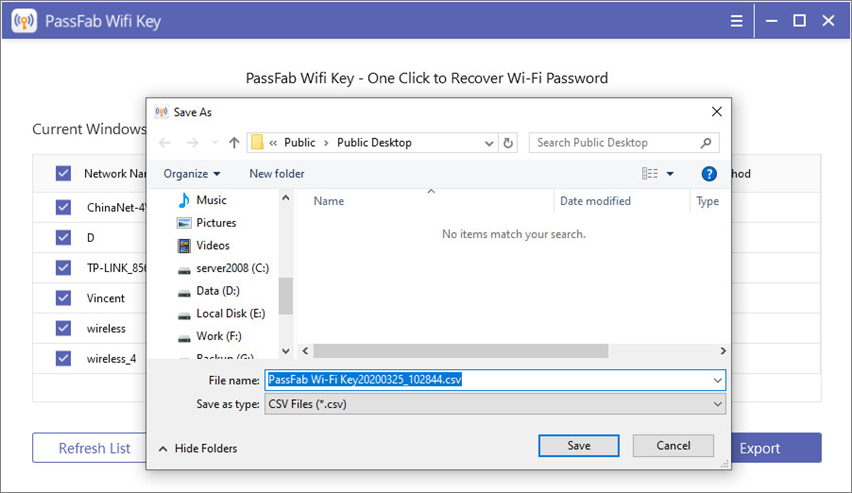Utilitário Windows
- PassFab 4WinKey
- PassFab for Office
- PassFab for Word
- PassFab for Excel
- PassFab for PPT
- PassFab for PDF
- PassFab for RAR
- PassFab for ZIP
- PassFab ToolKit
- PassFab Wifi Key
- Product Key Recovery
- PassFab Android Unlocker
- PassFab iPhone Unlocker
- PassFab Activation Unlocker
- iPhone Backup Unlocker
- iOS Password Manager
Guia do Usuario
Esqueceu sua senha da rede Wi-Fi salva no notebook, desktop ou Surface do Windows 10, 8.1, 8, 7 e gostaria de encontrá-la de volta? Aqui neste guia do usuário, você pode tirar proveito do PassFab Wifi Key para lidar com seu problema.
Passo 1. Inicie o Wi-Fi Key
Faça o download, instale e execute o PassFab Wifi Key em qualquer computador Windows ou tablet Surface acessível. Uma vez aberto, ele mostrará a senha de Wi-Fi de cada rede.
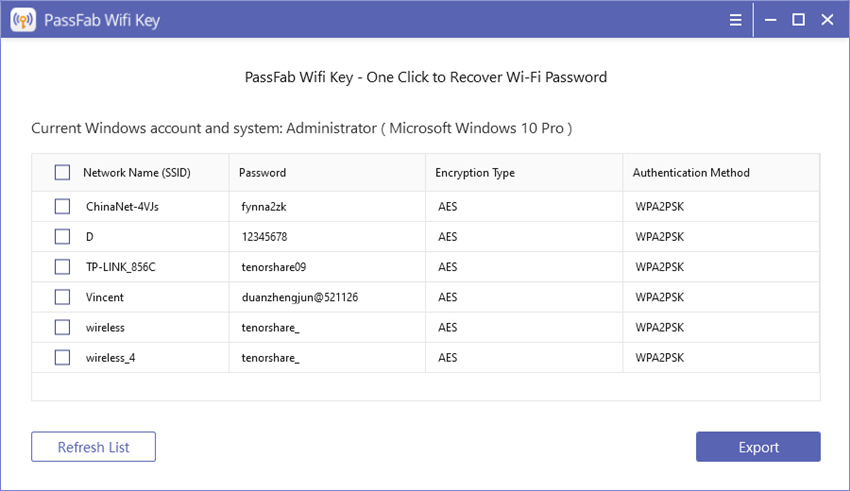
Passo 2. Selecione o Nome da rede
Você pode copiar a senha do Wi-Fi diretamente ou exportá-la selecionando a rede que deseja salvar e, em seguida, clique no botão "Exportar".
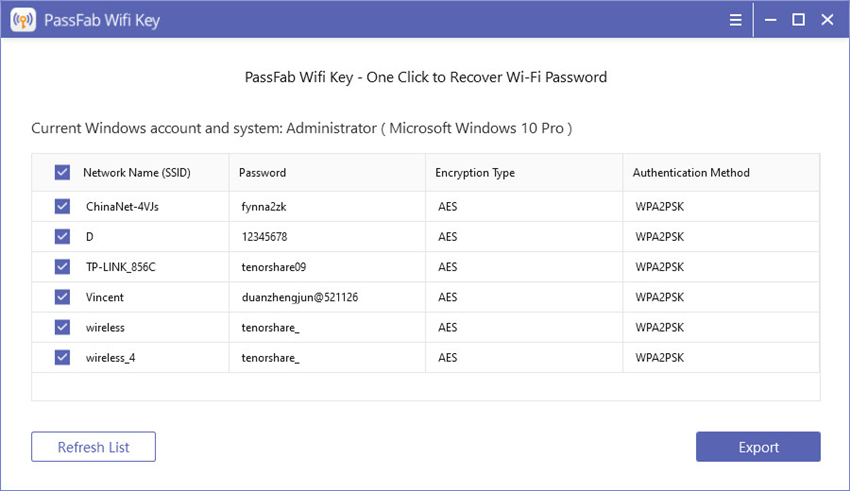
Passo 3. Exporte a senha de Wi-Fi
Ele abrirá uma janela solicitando que você os salve como arquivos CSV. Escolha o para salvar o arquivo e clique no botão "Salvar". Você verá o arquivo CSV que contém suas informações de rede sem fio.